Cara Mengirim Pesan dan Lampiran File Melalui Email Gmail
aminwafai.com- Cara Mengirim Pesan dan Lampiran File Melalui Email Gmail ini saya buat berkaitan dengan sebagian siswa siswi MA Al-Ma'wa Cilacap dan MTs TTQ Cilacap yang belum faham betul dengan materi yang dipelajari dari buku pelajaran TIK. Semoga tutorial ini dapat membantu mereka mengerjakan tugas dari gurunya khususnya terkait dengan materi Mengirim Pesan dan Lampiran File Melalui Email Gmail. Disamping materi Mengirim Pesan dan Lampiran File Melalui Email Gmail, nanti juga akan saya buat tutorial untu Mengirim Pesan dan Lampiran File Melalui Email Yahoo, semoga membantu.
Untuk memulai mengirim pesan melalui email beserta lampiran, terlebih dahulu kalian harus memiliki akun atau jika bellum memiliki bisa membuat akun gmail dulu. Setelah itu baru bisa mengirimkan pesan melalui email.
Baiklah, jika kalian sudah memiliki akun atau sudah membuatnya, ikuti langkah-langkah Mengirim Pesan dan Lampiran File Melalui Email Gmail berikut ini.
Buka halaman google, Klik "Masuk"
Login/ masuk ke akun, masukkan alamat email kamu, lalu klik "Berikutnya"
Masukkan Password email kalian
Jika sudah masuk, akan tampil halaman utama google kembali, dan lihat ada nama kamu di sebelah kanan atas. Klik Gmail untuk mulai mengirim email.
Tunggu sebentar sampai proses selesai
Akan tampil halaman Gmail kamu, klik "Compose"
Akan muncul pop up dialog seperti pada gambar untuk mengirim email. Isi seperti contoh dan sesuaikan data diri kamu yang akan dikirim
Setelah menulis pesan selesai, klik icon lampiran, yaitu gambar pin penjepit kertas.
Cari file yang akan kita kirimkan, dimana kita menyimpannya,
Saya anggap, kalian menyimpan di flasdisc, lalu disebelah kanan akan muncul file kalian, klik file itu, lalu klik "open"
Tunggu Proses Upload/ mengunggah selesai, lalu klik "Send".
Jika sukses, maka akan muncul seperti gambar berikut ini.
Klik "View Messege" untuk melihat pesan terkirim kita
Akan tampil pesan terkirim kita beserta lampirannya
Sampai disini, pengiriman sudah selesai, jika akan meninggalkan komputer di warnet, jangan lupa logout terlebih dahulu untuk menghindari akun kalian dipakai oleh orang lain.
Pastikan dibagian yang ditandai, sudah tidak ada nama kalian lagi.




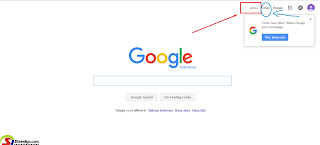
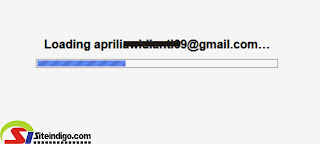



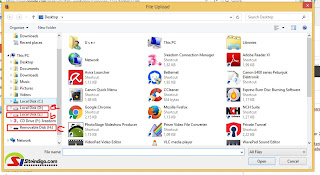





Discussion